Windows11正式版蓝牙设备删除失败的问题
来源:ylmf网络收集
编辑:雨林木风官网
时间:2025-08-04
有一位雨林木风官网的用户,在使用windows11正式版中想要把连接的蓝牙设备删除,却提示失败的问题,这该怎么办?针对这个问题,ylmf系统小编就来分享详细的解决方法,大家可以看看一起来参考一下吧。


在 Windows 11 正式版中遇到蓝牙蓝牙设备删除失败是一个常见问题,通常与设备驱动残留、连接状态异常或系统服务故障有关。以下是具体解决方法:
1. 先断开连再删除
确保蓝牙设备处于关闭状态或已远离电脑(断开无线连接)
打开「设置」→「蓝牙和其他设备」
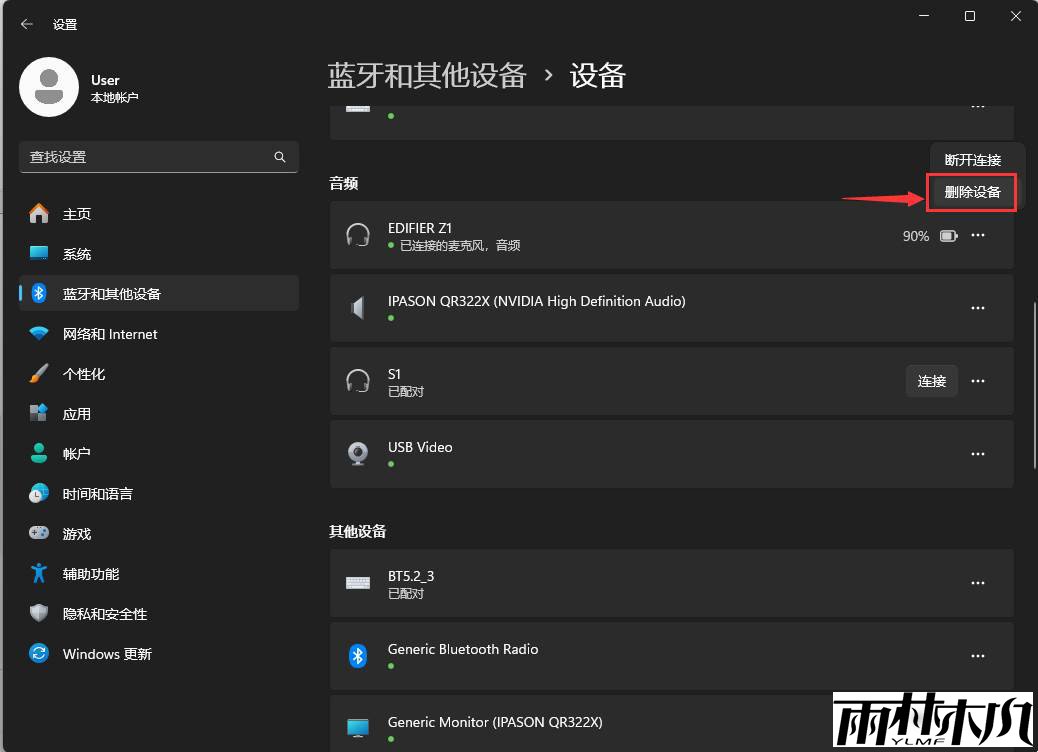
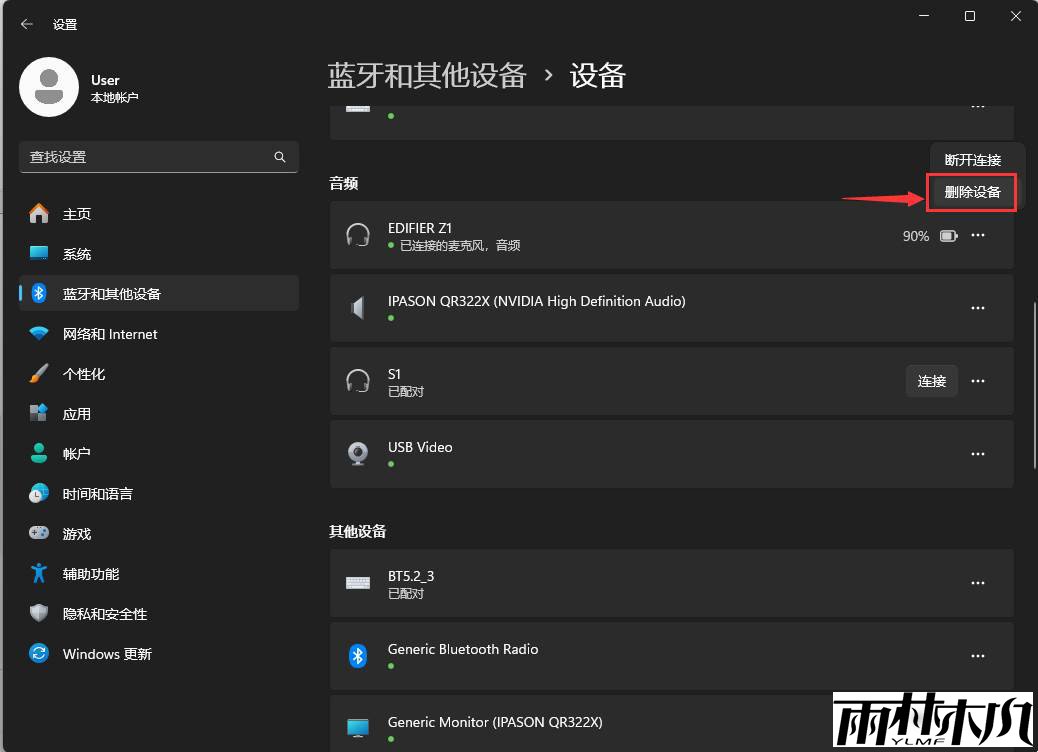
找到目标设备,点击右侧「三个点」→「删除设备」
若删除失败,重启电脑后重复操作
2. 卸载设备驱动(彻底清除)
按下 Win+X,选择「设备管理器」
展开「蓝牙」选项,找到目标设备(可能显示为「未知设备」或带有黄色感叹号)
右键点击设备,选择「卸载设备」
勾选「删除此设备的驱动程序软件」,点击「卸载」
卸载完成后,重启电脑,系统会自动重新检测硬件
3. 禁用并重新启用蓝牙服务
按下 Win+R,输入 services.msc 回车
找到「Bluetooth Support Service」(蓝牙支持服务)
右键点击选择「停止」,等待服务停止后再右键选择「启动」
重启后尝试删除设备
4. 使用命令提示符强制清除
按下 Win+X,选择「Windows 终端(管理员)」
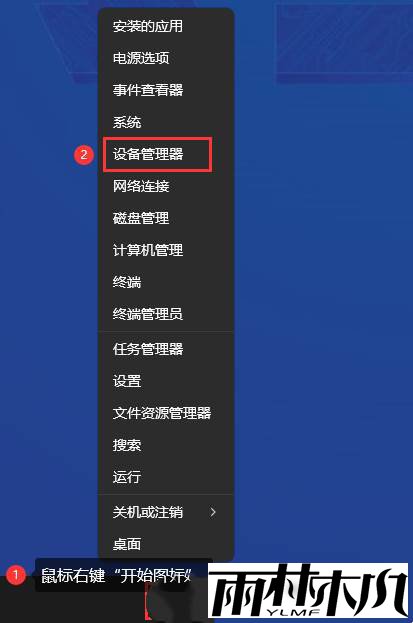
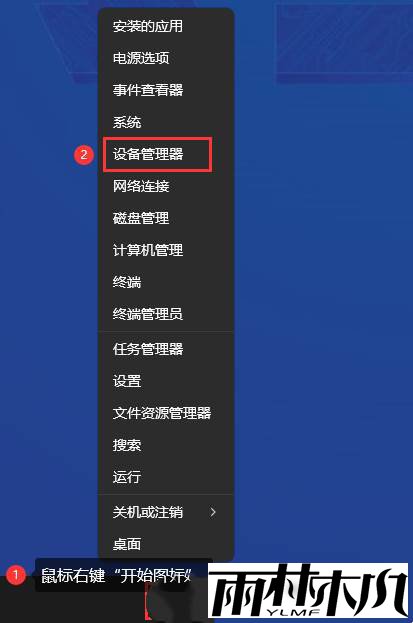
依次输入以下命令并回车:
net stop bthserv
reg delete "HKLM\SYSTEM\CurrentControlSet\Services\BTHPORT\Parameters\Devices" /f
reg delete "HKLM\SYSTEM\CurrentControlSet\Services\BTHPORT\Parameters\Keys" /f
net start bthserv
命令执行完成后重启电脑
5. 检查系统更新
打开「设置」→「Windows 更新」
点击「检查更新」,安装所有可用更新
部分蓝牙驱动问题会通过系统更新修复
如果以上方法仍无法解决,可能是系统文件损坏,可尝试运行系统修复命令:
在管理员终端中输入 sfc /scannow 并回车,完成后重启电脑再试。
相关文章:
相关推荐:
栏目分类
最新文章
热门文章




